Όλα τα προγράμματα περιήγησης έχουν ιδιωτική λειτουργία περιήγησης. Μπορείτε να το βρείτε σε προγράμματα περιήγησης τόσο για υπολογιστές όσο και για κινητά. Η ιδιωτική λειτουργία δεν αποκρύπτει τη δραστηριότητα περιήγησής σας από τον ISP σας, αλλά διασφαλίζει ότι, όσον αφορά τη συσκευή σας, δεν υπάρχει ίχνος που να παραμένει εκεί. Για προγράμματα περιήγησης που δεν υποστηρίζουν πολλαπλά προφίλ, η ιδιωτική λειτουργία είναι πολύ χρήσιμη. Αν δεν σας αρέσει η ιδιωτική περιήγηση, μπορείτε να την απενεργοποιήσετε σε ορισμένα προγράμματα περιήγησης. Έχουμε ένα σύντομο φροντιστήριο σχετικά με τον τρόπο απενεργοποίησης της λειτουργίας ανώνυμης περιήγησης στο Chrome και εδώ, θα εξηγήσουμε πώς μπορείτε να απενεργοποιήσετε την ιδιωτική περιήγηση στο Firefox.
Απενεργοποίηση ιδιωτικής περιήγησης
Για να απενεργοποιήσετε την ιδιωτική περιήγηση στον Firefox, πρέπει να επεξεργαστείτε το μητρώο των Windows και για να το κάνετε αυτό, πρέπει να έχετε δικαιώματα διαχειριστή.
Ανοίξτε το μητρώο των Windows και μεταβείτε στην ακόλουθη τοποθεσία.
HKEY_LOCAL_MACHINESOFTWAREPoliciesMozillaFirefox
Είναι πιθανό να μην έχετε το Mozillaκλειδί κάτω από το κλειδί Πολιτικές. Εάν συμβαίνει αυτό, κάντε δεξί κλικ στο πλήκτρο Πολιτικές και επιλέξτε Νέο> Κλειδί. Ονομάστε το Mozilla. Στη συνέχεια, κάντε δεξί κλικ στο κλειδί Mozilla που μόλις δημιουργήσατε και, στη συνέχεια, επιλέξτε Νέα> Κλειδί από το μενού περιβάλλοντος. Ονομάστε αυτό το κλειδί Firefox.

Τώρα που έχετε το μητρώο δομημένο με τον τρόπο που το χρειάζεστε, κάντε δεξί κλικ στο πλήκτρο Firefox και επιλέξτε New> DWORD (32-bit) Value. Ονομάστε την τιμή DisablePrivateBrowsing και ορίστε την τιμή του σε 1.
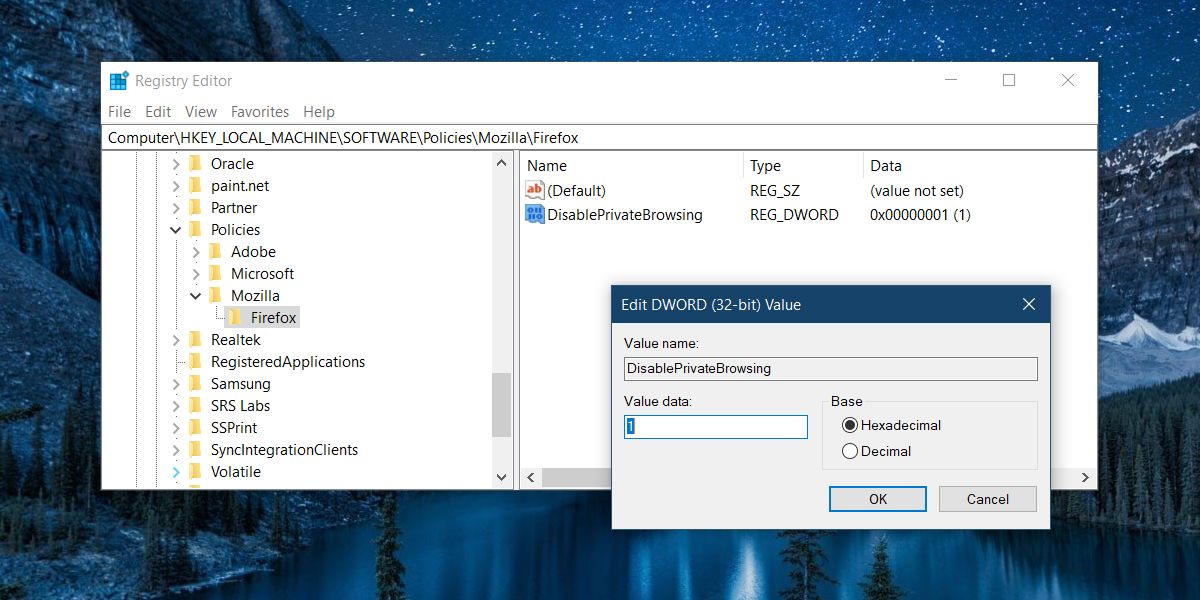
Εάν έχετε ενεργοποιήσει το Firefox, κλείστε το και ανοίξτε το ξανά. Κάντε κλικ στο εικονίδιο χάμπουργκερ και η επιλογή ιδιωτικού παραθύρου δεν θα εμφανίζεται με την επιλογή του νέου παραθύρου.
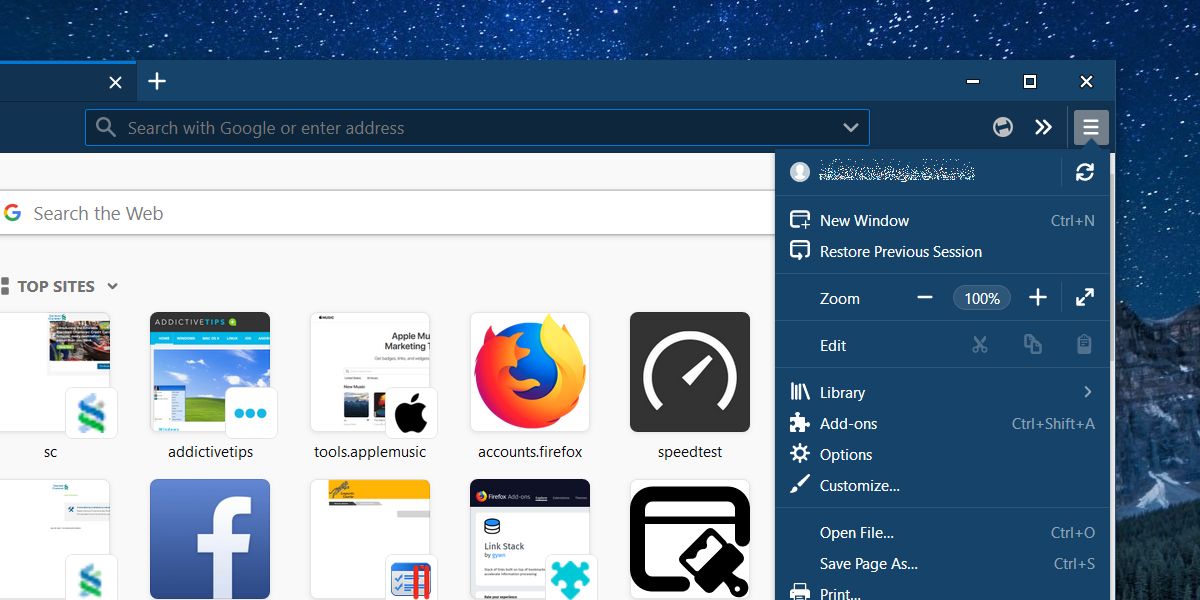
Αν θέλετε να το αναιρέσετε, δηλ., να έχετε ιδιωτική λειτουργία περιήγησης στο Firefox, αλλάζετε την τιμή του DisablePrivateBrowsing σε 0 στο μητρώο των Windows. Εναλλακτικά, μπορείτε απλά να διαγράψετε την τιμή DisablePrivateBrowsing. Δεν χρειάζεται να διαγράψετε τα κλειδιά Mozilla και Firefox (αν τα δημιουργήσατε). Εάν αφήσετε τα πλήκτρα κενά, δεν θα έχετε κανένα αρνητικό αντίκτυπο στο σύστημά σας ή τον τρόπο λειτουργίας του Firefox.
Εάν χρησιμοποιείτε αυτό το τέχνασμα για να απενεργοποιήσετε την ιδιωτική περιήγησηγια έναν χρήστη, βεβαιωθείτε ότι δεν έχουν πρόσβαση διαχειριστή ή ότι γνωρίζουν τα διαπιστευτήρια του λογαριασμού διαχειριστή. Εάν το κάνουν, τελικά θα είναι σε θέση να καταλάβουν ποιο είναι το πρόβλημα και να ενεργοποιήσουν ξανά την ιδιωτική λειτουργία.
Η ρύθμιση μπορεί επίσης να επαναφερθεί σε περίπτωση που κάποιος χρήστηςκαταργεί και εγκαθιστά τον Firefox. Και πάλι, για να γίνει αυτό, θα χρειαστούν διοικητικά δικαιώματα. Η επανεγκατάσταση του Firefox μπορεί να επαναφέρει το κλειδί μητρώου ή και να το επαναφέρει, ωστόσο εάν ένας χρήστης χρησιμοποιεί ένα πρόγραμμα κατάργησης εγκατάστασης που εξαλείφει επίσης το μητρώο για σχετικά αρχεία, σίγουρα θα ακυρώσει την επεξεργασία που έχετε κάνει.













Σχόλια